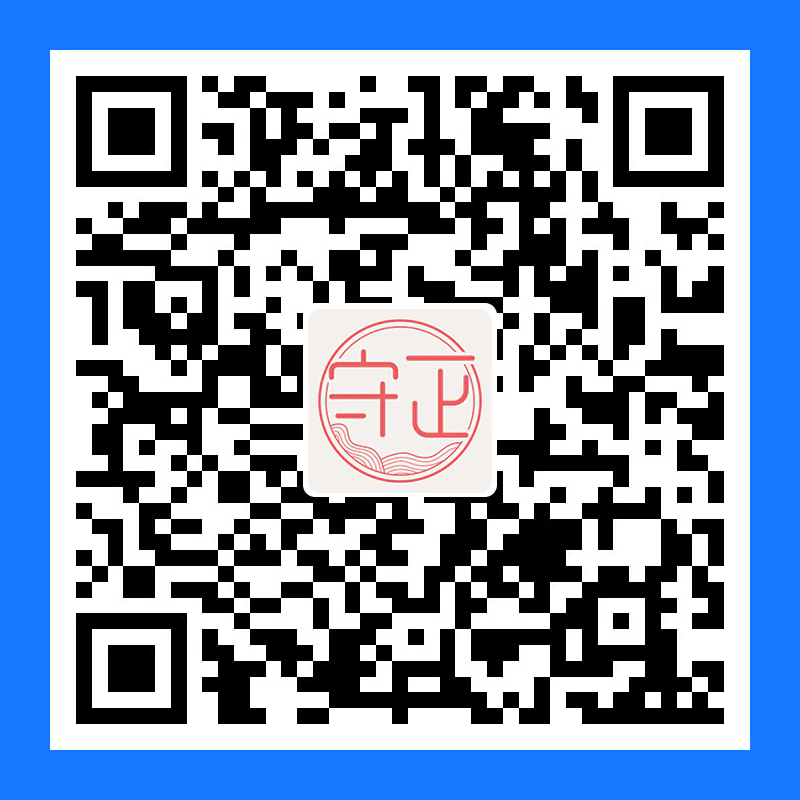如何检测笔记本电脑电池使用情况
笔记本电脑电量莫名其妙地掉得很快,怎么办?这似乎是很多朋友都碰到过的问题。特别是一些用久了的笔记本电脑,更容易电量尿崩。那么要怎样才能确定电池有没有毛病?
从 Windows 8 开始,Windows 系统就自带了电池检查的功能。 Windows 系统能够实时监测电量的变化,从而判断电池的实际容量,也能让你彻底了解电量的消耗情况,电池有没有衰减,一目了然。
生成电池电量报告
第一步 点击 Win+R ,输入 cmd ,确定;

第二步 在命令提示符窗口中输入以下命令,直接复制粘贴即可;
1 | powercfg /batteryreport |

第三步 回车即可生成电池电量报告;

第四步 根据显示文件路径找到电池电量报告文件;

第五步 用浏览器打开 battery-report.html 文件,就可以查看电池电量的详细信息了。
电池电量报告怎么看?
电池概况
主要看 DESIGN CAPACITY(电池的设计容量) 和 FULL CHARGE CAPACITY(满电容量) ,是通过读取电池信息得到的。我们可以粗略通过这两个数据判断电池是否有衰减,如果发现 FULL CHARGE CAPACITY(满电容量) 大幅小于 DESIGN CAPACITY(电池的设计容量) ,那么电池衰减可能就比较厉害了。但这个信息也不一定完全准确,甚至会不断浮动,要结合其他信息判断电池的衰减程度,且往下看。

使用时长
在 Usage history(使用历史记录) 一栏中,可以看到电脑每天 ACTIVE(活动) 和 CONNECTED STANDBY(连接待机) 的市场。有时候电量消耗太快是因为电脑莫名其妙唤醒,没有待机,在这里可以查看耗电太多是不是这一原因。

电池历史容量
这里可以看到电池的 FULL CHARGE CAPACITY(满电容量)和 DESIGN CAPACITY(电池的设计容量) 的数值变化。和前面读取而来的信息不同,这是通过耗电、充电计算得出的数据,可以和前面的数据相互参照,判断电池的衰减情况。

最后,还可以看到现在电池实际能用的时长。仅供参考,准确度感人